软件产品

软件产品

PDF注释列表导出是否容易实现?导出的注释列表格式是否可定制?想象一下,您正在处理大量PDF文档,却苦于无法快速导出注释列表?别担心,现在有一个绝妙的解决方案——PDF注释列表导出功能!让我们一起探索如何利用这一功能轻松快捷地整理和分享您的PDF文件注释吧!
如果您对软件/工具使用教程有任何疑问,可咨询问客服:s.xlb-growth.com/0UNR1?e=QsjC6j9p(黏贴链接至微信打开),提供免费的教程指导服务。
收到PDF文件后,除了阅读内容外,我们还可以进行许多其他操作,比如在PDF文档中添加注释或翻译文件。其中,添加注释是很多人常用的功能之一。下面我来和大家分享一下如何导出PDF文件中的注释。
福昕PDF编辑器是福昕旗下最著名的PDF编辑工具,可以方便地进行各种PDF文件操作,如编辑、合并、拆分、转换格式、添加或删除水印等。接下来我们将重点介绍如何导出PDF文件中的注释。

第一步:打开PDF文档。
首先,您需要先下载并安装一款名为【福昕PDF编辑器】的软件。安装完成后,双击打开软件,然后点击“打开”按钮,选择要编辑的PDF文件并打开。
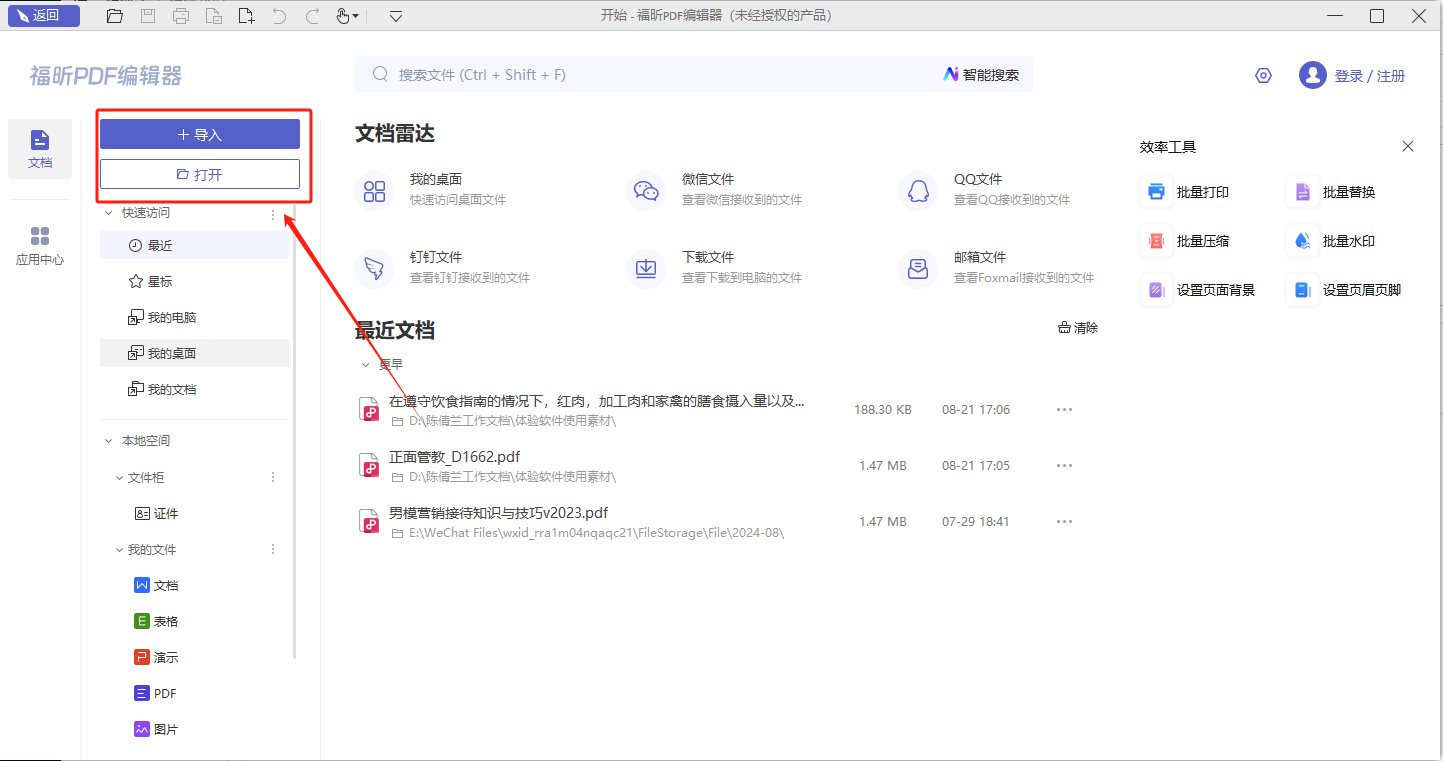
第二步:点击【注释】后选择【导出】。
在导入PDF文档后,我们可以在PDF编辑器的页面顶部找到一个名为“注释”的栏目。点击该栏目后,我们会看到一个图标,上面标有“导出”选项。请点击这个图标。
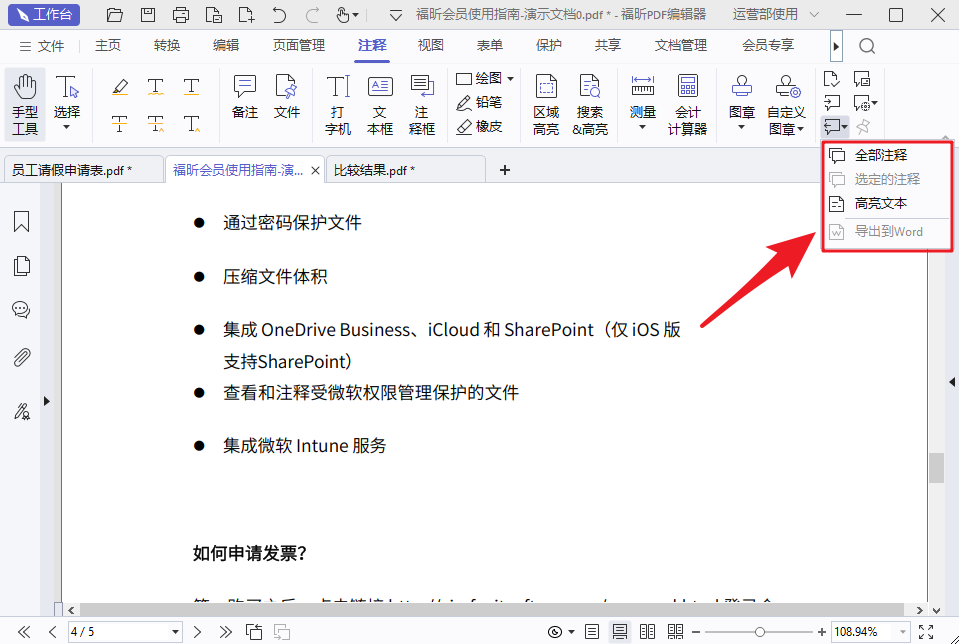
PDF文档具有一个非常出色的功能,即注释功能。相比其他格式的文档,PDF的注释功能更加完善,因此受到很多用户的喜爱。在PDF文件中添加注释是非常有价值的,如果能够将PDF注释内容单独导出为文件,那就更好了。实际上,PDF阅读器中确实有这样一个功能,不妨来学习一下如何导出PDF注释内容吧?

打开PDF文件是第一步。
首先,您需要安装福昕PDF阅读器。安装完成后,在电脑上打开该软件,双击打开并点击“打开”按钮,即可浏览您的PDF文件。祝您使用愉快!
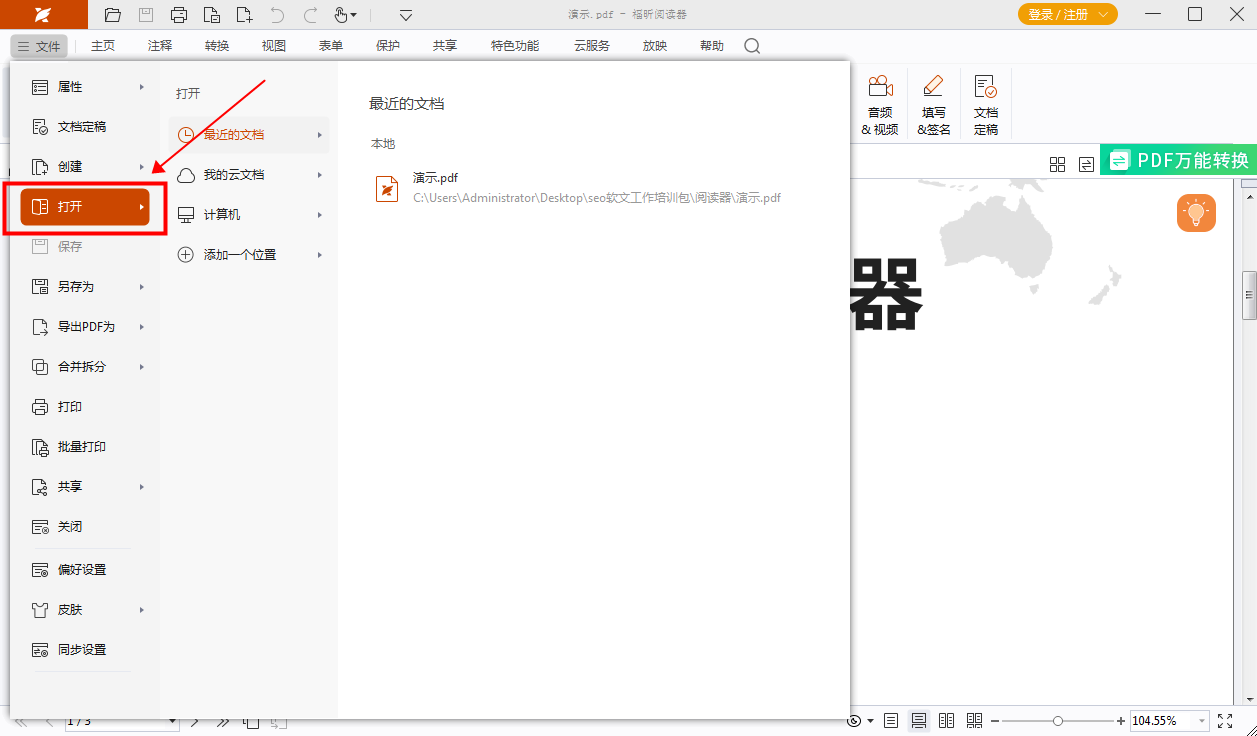
第二步:进行注释并导出。
在导入PDF文档后,我们可以在PDF编辑器页面的顶部找到一个名为【注释】的栏目。点击该栏目后,寻找并单击【导出】选项的图标。
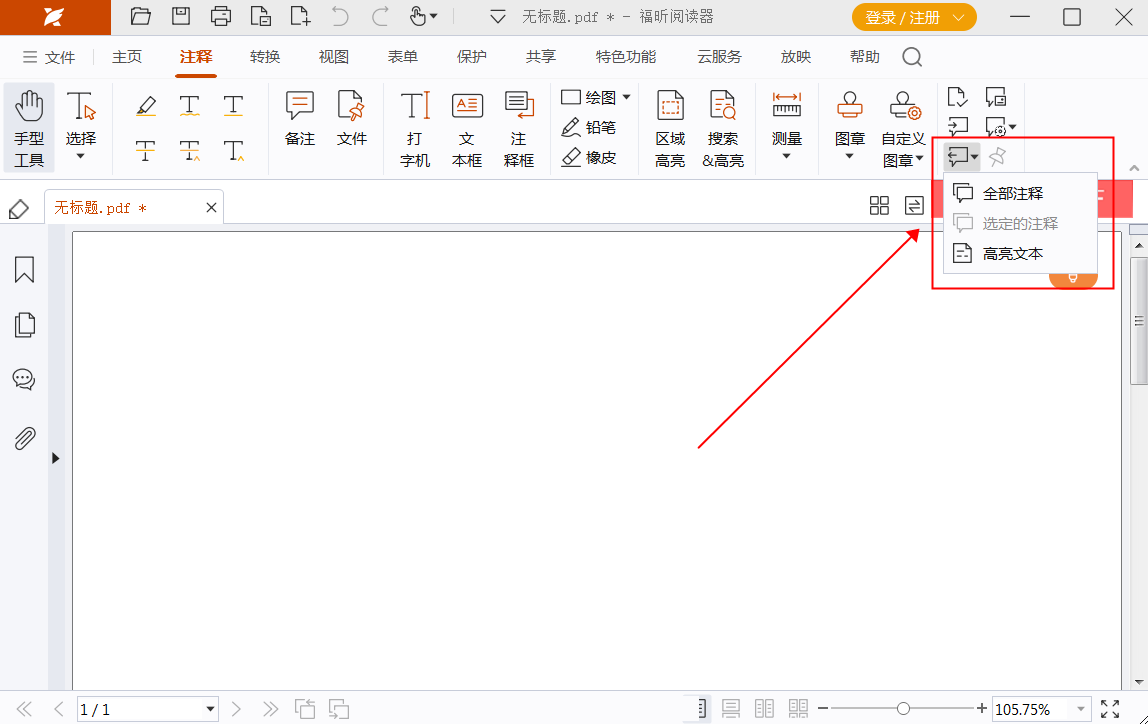
我们经常会在PDF文件中记录一些个人心得和笔记,通常是通过添加文字注释框来记录。那么,这些注释内容是否可以单独导出成文件呢?或许有些朋友听说过可以单独导出PDF的注释,但具体的操作方法是否了解呢?下面我来分享一下如何导出PDF注释的方法。

打开PDF文件是第一步。
首先,您需要下载并安装“福昕PDF编辑器MAC版”软件。安装完成后,在电脑上双击打开软件,然后点击“打开”按钮来打开需要编辑的PDF文件。
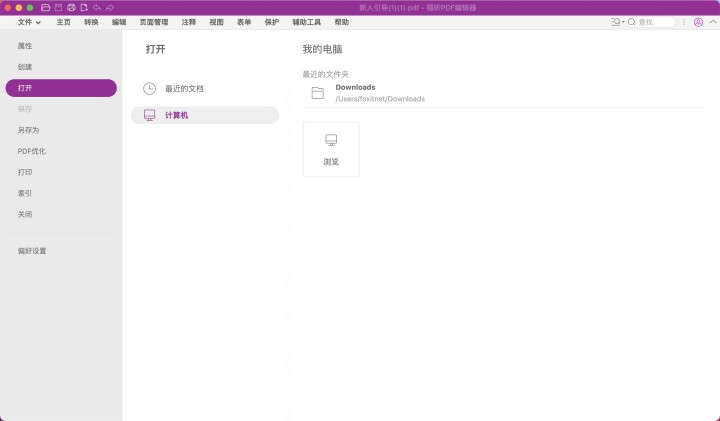
第二步:添加注释并进行导出。
在导入PDF文档后,我们可以在PDF编辑器页面的顶部找到一个名为【注释】的选项。点击该选项后,我们会看到一个图标,上面有一个名为【导出】的选项。点击这个图标即可完成导出操作。
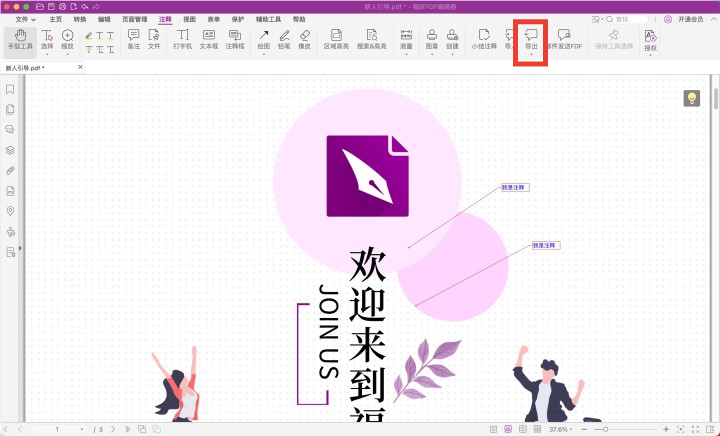
福昕PDF编辑器提供了便捷的功能,可以帮助用户快速导出PDF注释列表。通过简单的操作,用户可以轻松地将文档中的所有注释信息整理成列表,并导出为Excel或其他格式,便于查阅和分享。这一功能不仅提高了工作效率,也使得团队合作更加方便。这个工具的PDF注释列表导出功能让文档管理变得更加高效,为用户带来更多便利。
本文地址:https://www.foxitsoftware.cn/company/product/12780.html
版权声明:除非特别标注,否则均为本站原创文章,转载时请以链接形式注明文章出处。